谷歌浏览器删除网页搜索框中的输入历史记录的详细操作方法
方法一:通过快捷键清除
我们将在弹出输入历史记录窗口的时候,将鼠标移动到需要删除的记录上,然后按下键盘上的“shift+delete”快捷键就可以了。
方法二:清除谷歌浏览器浏览数据
1、首先打开谷歌浏览器,在浏览器右上角可以看到由三个点组成的“自定义及控制 GoogleChrome”图标,使用鼠标点击该图标。
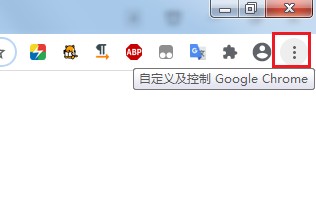
2、点击之后会在下方弹出谷歌浏览器的菜单窗口,将鼠标移动到“更多工具”一栏上,在弹出的二级菜单中选择“清除浏览数据”。
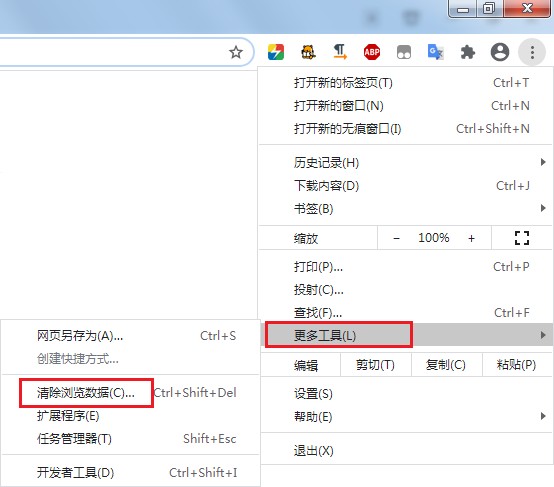
3、此时会自动跳转到谷歌浏览器的设置页面中,并弹出如下图所示的窗口,将“时间范围”选择为“时间不限”,然后再把下方的选项全部勾选起来,最后点击“清除数据”按钮就可以了。
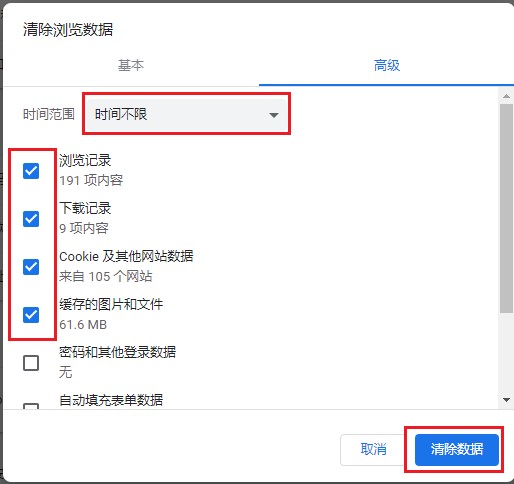
以上就是谷歌浏览器删除网页搜索框中的输入历史记录的详细操作方法,如果你也不喜欢保留搜索框的输入历史记录,可以参考上面的方法来进行设置哦!